Cara menggambar dengan foto afinitas untuk iPad
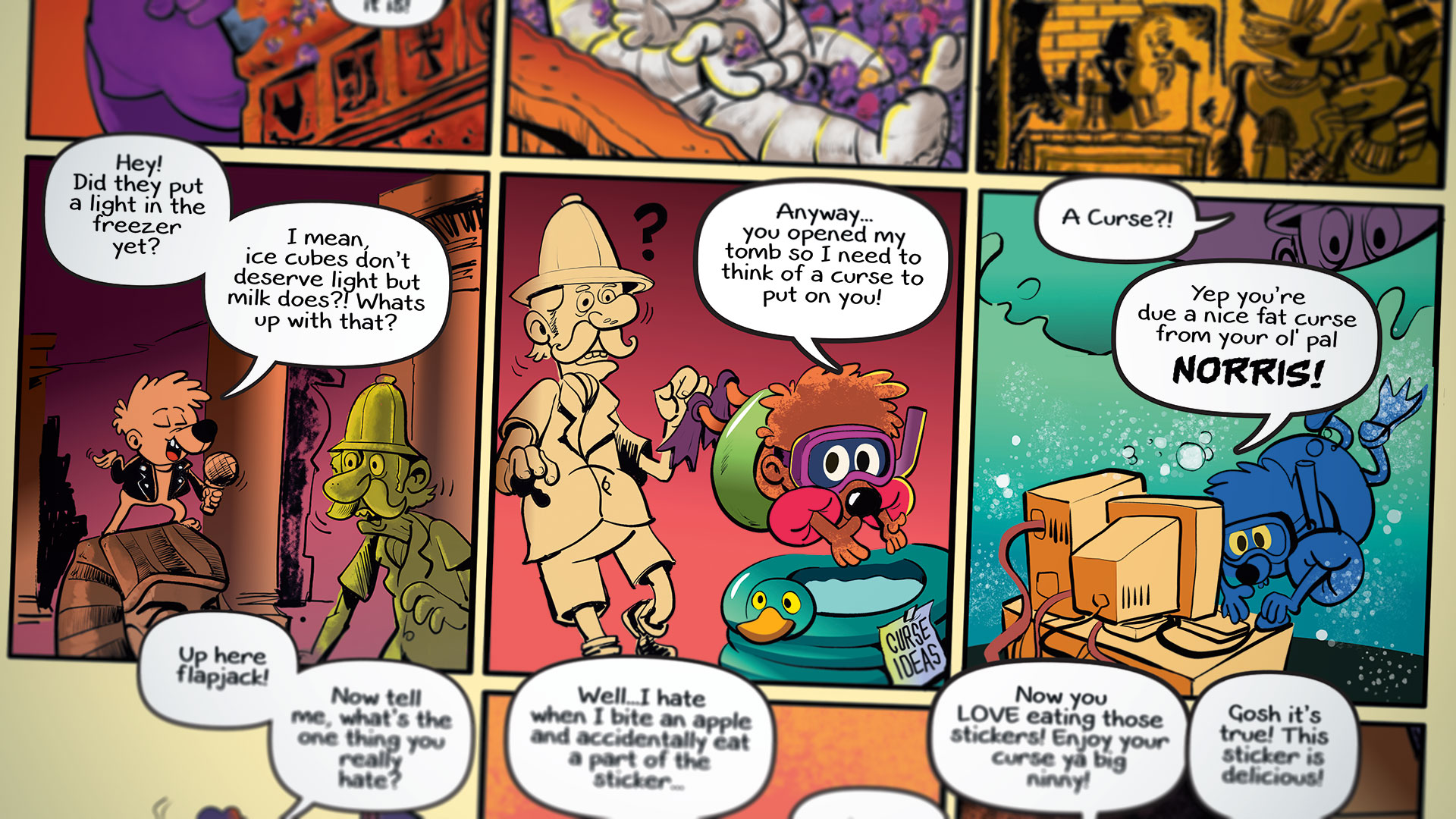
Foto Afinitas untuk iPad Besar Editor Foto. , Tapi bagaimana cara ongkos aplikasi Serif ketika datang untuk membuat ilustrasi dari awal? Untuk artikel ini, saya telah meletakkan aplikasi melalui langkah-langkahnya saat menggambar dan mewarnai halaman komik penuh.
- Foto afinitas dan perancang afinitas v1.6 dirilis
Hanya untuk meningkatkan segalanya, saya memutuskan untuk membuat halaman ini jauh dari kekacauan studio saya, menggunakan foto afinitas pada yang baru iPad Pro 10,5 inci dengan Pensil Apple . Rasanya menyenangkan untuk benar-benar bergerak dan bekerja setiap kali inspirasi melanda: di belakang mobil dalam perjalanan ke supermarket, ruang tunggu rumah sakit dan (tentu saja) beberapa bar menyelam.
01. Mengatur dan membatalkan
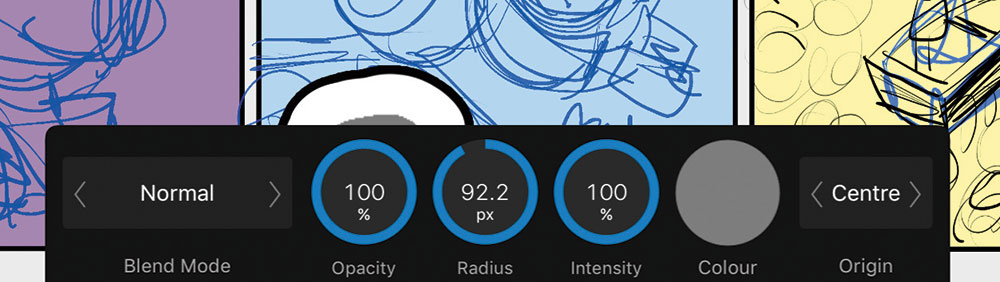
Mari kita mulai dengan menemukan undo. Ini melemparkan saya pada awalnya karena saya berasumsi itu adalah gerakan ketuk dua jari. Itu dapat ditemukan di kanan bawah, bersama dengan Redo dan asisten tooltip. Menggunakan alat persegi panjang yang saya gambar satu kotak dan kemudian duplikat untuk membuat deretan tiga. Untuk menduplikasi sesuatu Tap Commands & gt; duplikat. Kemudian saya menduplikasi baris itu secara vertikal untuk membuat tata letak 10 panel.
Untuk mengubah lebar stroke, ketuk pena dan ubah lebar. Anda dapat menyeret nilai ke atas dan ke bawah dengan menekan lebar atau mengetuknya dan mengetik nilai secara numerik.
Maka saya ketuk gunakan isian untuk menghapus warna di dalam persegi panjang. Saya mengelompokkan semua panel dan mengunci mereka dengan mengetuk lapisan semakin (lingkaran dengan tiga titik) dan menekan kunci. Anda akan menemukan lapisan layer opacity dan layer blend di sini juga. Idealnya, ini akan berada di panel lapisan utama dan bukan tekan tambahan karena kita akan berubah dan mengunci lapisan banyak di bengkel ini.
02. Sketsa dan Tata Letak
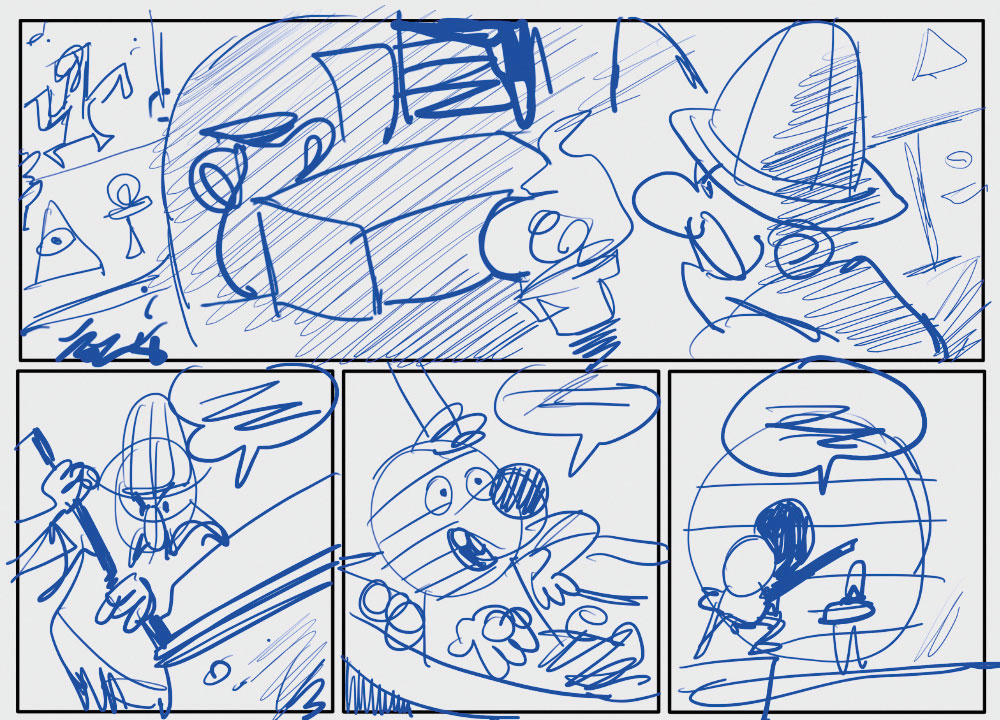
Sekarang saya memilih sikat acak dan menggambar tata letak komik. Ini untuk memeriksa bahwa cerita mengalir dengan benar dan ada cukup ruang untuk gelembung pidato. Kesalahan pemula bukan untuk meninggalkan ruang yang cukup untuk gelembung; Komik pro menggunakannya untuk menghemat waktu. Jika Anda tahu gelembung akan mengaburkan sebagian besar latar belakang, itu berarti lebih sedikit menggambar dan makan siang yang lebih panjang!
Secara tradisional, seniman komik menggambar dengan pensil biru yang tidak reproduksi dan ini telah terbawa ke bidang digital. Memilih Biru tidak memiliki fungsi nyata, tetapi itu membuatnya lebih mudah untuk ditarik. Pemikiran di balik tata letak halaman adalah tutorial untuk hari lain, tetapi ide dasarnya adalah memvariasikan sudut kamera. Jika dua karakter baru ditempatkan berdampingan di setiap panel, komik akan segera merasa membosankan.
03. Menambahkan gelembung teks dan bicara
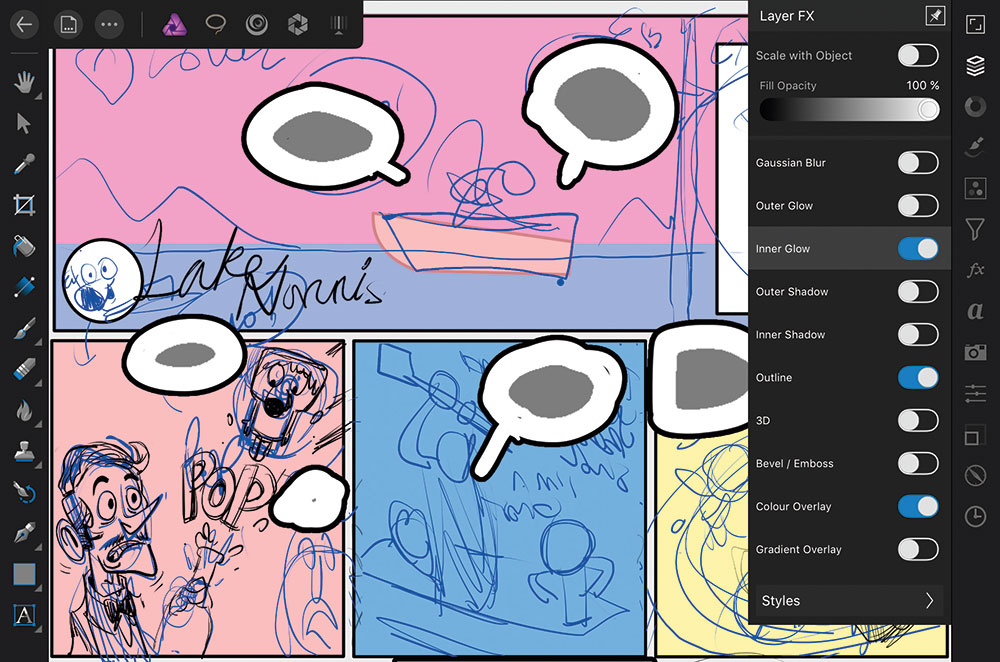
Untuk mendapatkan pekerjaan yang ditandatangani oleh editor saya menambahkan gelembung ucapan cepat dengan teks lengkap. Ada sejumlah besar font yang dipasang di foto afinitas, tetapi pada saat penulisan Anda tidak dapat menambahkan font Anda sendiri, jadi saya akan menulisnya dengan benar nanti di perancang afinitas menggunakan komputer desktop saya yang kembali ke rumah.
Cara yang bagus untuk dengan cepat membuat gelembung ucapan adalah untuk pertama-tama ketik teks Anda dengan menekan teks dan kemudian bingkai teks. Kemudian pada layer baru menggambar bentuk kasar di sekitar setiap blok teks. Tidak masalah apa warna ini. Kemudian buka layer fx studio dan terapkan garis besar (hitam) dan overlay warna (isi putih). Sekarang Anda dapat menggambar gelembung ucapan pada tata letak halaman Anda.
Tip bonus adalah menambahkan 'Mockup Text' dengan memilih Batin Glow. Ini membantu Anda melihat tata letak lebih baik tanpa kerumitan mengetik teks.
04. Pilih kuas Anda
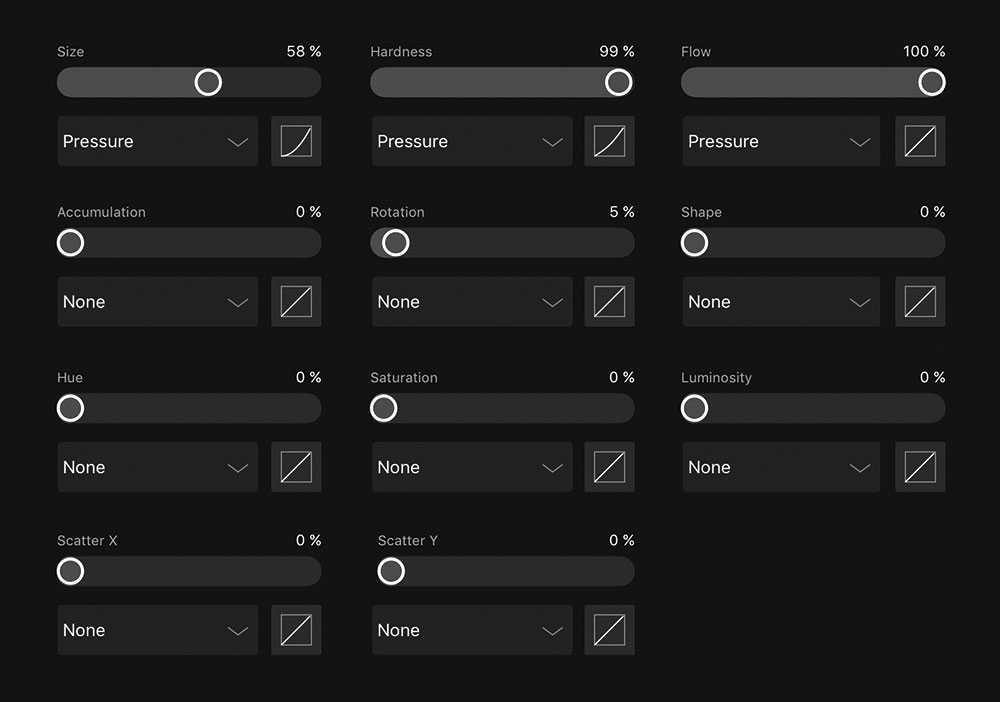
12 sikat dakum yang diinstal secara default sangat fantastis, tetapi saya lebih suka sikat yang jauh lebih mendasar untuk tinta. Anda dapat membuat kategori kuas Anda sendiri dengan mengetuk studio sikat, dan kemudian ikon hamburger. Tekan Tambahkan kategori dan kemudian beri nama kuas Anda. Sekarang tekan hamburger lagi dan kemudian kuas bundar baru.
Berikut pengaturan yang saya gunakan. Itu semua hal yang cukup mendasar. Yang saya butuhkan benar-benar adalah sikat padat yang mengetuk ujungnya. Anda dapat menyempurnakan pengaturan kuas Anda di aplikasi ke tingkat yang luar biasa, termasuk sensitivitas kemiringan, kekerasan dengan sudut dan sebagainya. Saya harus menyebutkan pada tahap ini bahwa saya menggunakan stylus apel. Apakah Anda benar-benar membutuhkan stylus Apple untuk menggunakan foto afinitas di iPad? Untuk pengeditan foto, saya tidak berpikir itu penting, tetapi untuk ilustrasi saya akan mengatakan ya. Untuk membuat garis dengan lebar variabel itu semua tentang tekanan pena.
05. Opsi Sikat Stabilizer
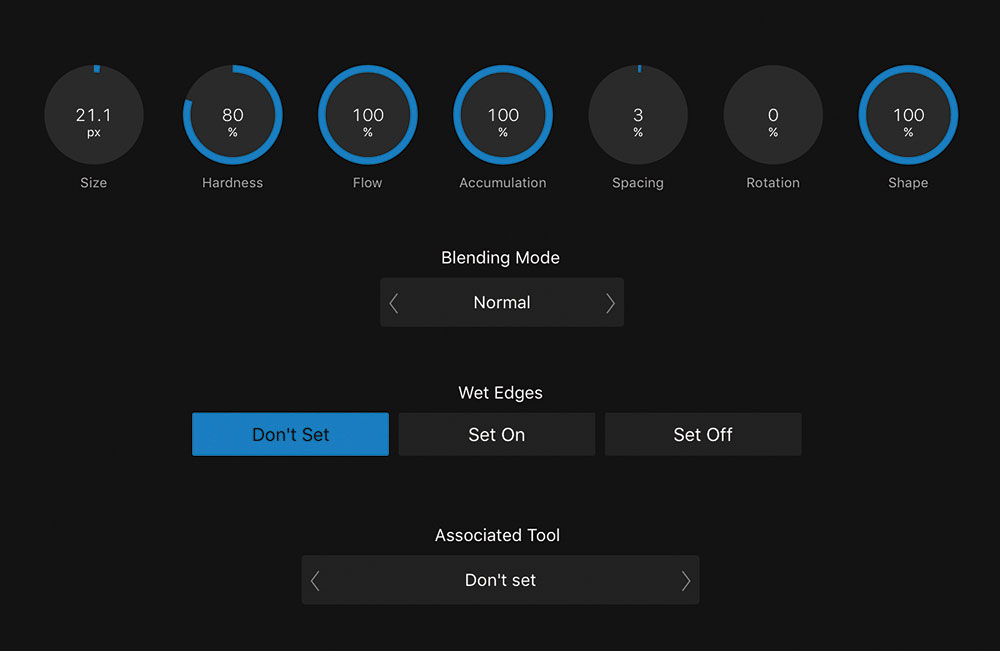
Saya bermain dengan aplikasi selama lebih dari seminggu sebelum saya perhatikan ikon panah putih kecil di sebelah kanan menu sub-alat. Dan apa yang tersembunyi di sana benar-benar membuat hari saya.
Saya pikir alat sikat stabilizer baru saja tersedia dalam beta dari perancang afinitas 1.6. Tapi di sini mereka! Untuk menggunakan frasa yang akrab, alat ini adalah pengubah permainan. Ini memungkinkan Anda untuk menggambar kurva dan garis yang halus dengan cara yang sangat memuaskan. Saya suka bermain dengan ini. Jadi dipersenjatai dengan kuas kustom dan stabilizer tali saya, saya mulai bekerja dengan tinta halaman.
Satu hal yang perlu diingat adalah bahwa dalam versi aplikasi saat ini (1.6.3) tidak ada alat baris. Solusinya adalah dengan mencambuk kartu kredit Anda dan menggunakannya sebagai penguasa kuno langsung di iPad.
06. Jaga lapisan dan folder Anda terorganisir
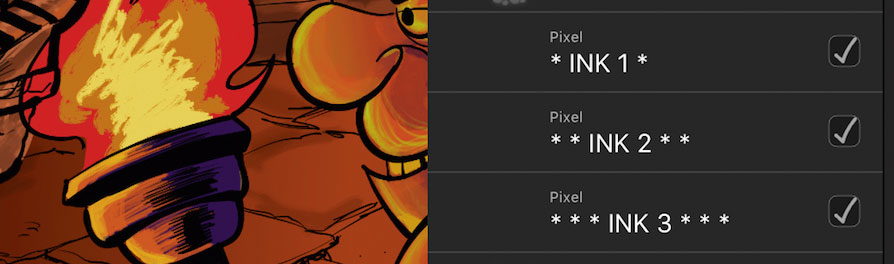
Salah satu kelemahan kebebasan digital adalah Anda bisa tersesat dalam waktu terlalu banyak. Saya dulu menderita "takut komitmen" dan terus lusinan lapisan tinta aktif, yang akhirnya memperlambat perangkat lunak, dan proses kreatif saya. Sekarang saya telah menemukan bahwa cara terbaik untuk menyusun proyek Anda adalah membatasi diri Anda dengan tiga lapisan tinta. Saya beri nama mereka sebagai berikut:
* Tinta 1 *
* * Tinta 2 * *
* * * Tinta 3 * * * *
Sekarang Anda dapat dengan mudah mengidentifikasi mereka. Untuk menambahkan tiga lapisan ini ke folder tinta master, slide pilih atau tekan kotak centang pada layer Anda dan kemudian ketuk ikon folder. Untuk mengubah nama dari tanpa nama, ketuk lebih banyak (lingkaran dengan tiga titik) untuk mengungkapkan lebih banyak opsi. Ini membingungkan saya pada awalnya karena folder saya disebut tanpa nama sementara label mengatakan kelompok. Ketuk Grup dan ganti nama folder Anda. Anda dapat mengganti nama masing-masing lapisan dengan cara yang sama.
Untuk menggabungkan beberapa lapisan atau folder menjadi satu lapisan, pilih saja yang Anda inginkan dan ketuk perintah & gt; rasterise.
07. Mewarnai halaman
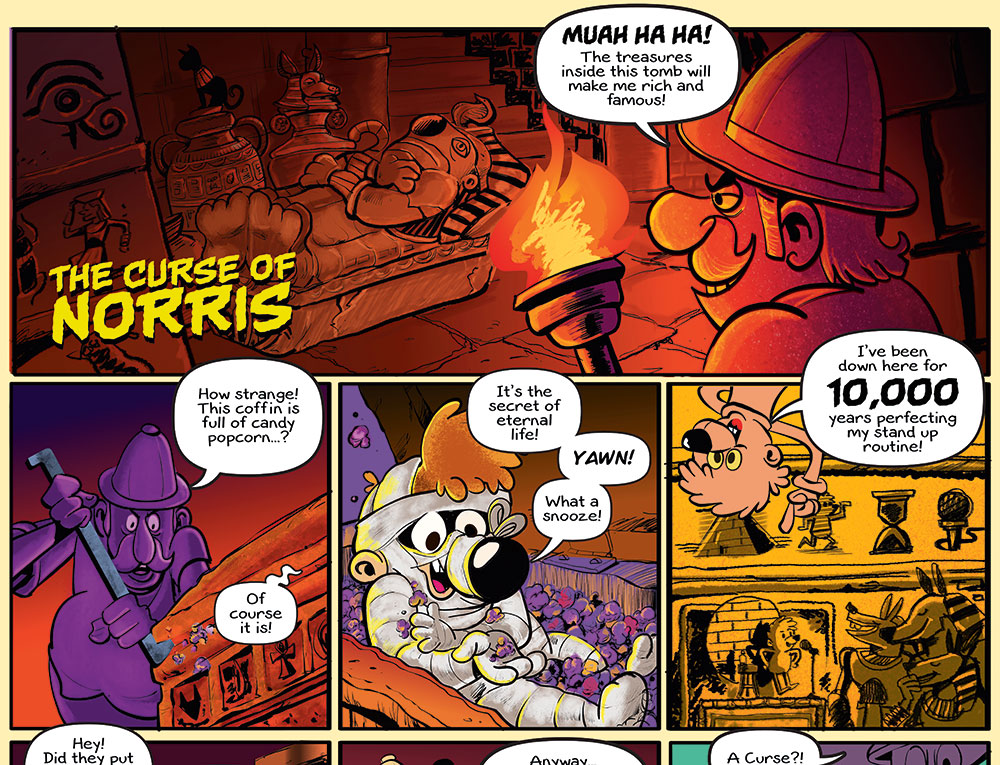
Sekarang halaman penuh tinta, saya siap untuk mewarnainya. Tapping Layer & GT; lebih & gt; Multiply memungkinkan Anda untuk mewarnai 'di belakang' seni baris Anda. Saya menggambar bentuk persegi panjang di belakang setiap panel komik. Ini memungkinkan untuk memblokir warna dan juga menggunakan persegi panjang sebagai folder yang siap 'n' kasar untuk membuat semua sub-lapisan. Saat menambahkan warna, saya membuat layer baru dan gunakan beberapa kuas media kering Daub. Tergantung pada bagaimana Anda lebih suka bekerja, Anda dapat mengatur aplikasi untuk membuat layer piksel baru secara otomatis setiap kali Anda menggunakan kuas. Anda dapat menghidupkan atau mematikan fitur ini dengan memilih Document & GT; Asisten.
Untuk bentuk besar seperti peti mati dan karakter Explorer saya membuat bentuk vektor dengan alat pena. Ini berarti bahwa saya dapat klip dalam sub-lapisan dengan mudah dan secara dinamis mengubah warna dan bayangan keseluruhan menggunakan alat gradien.
08. Pencahayaan dan Tekstur

Sebagai sentuhan terakhir saya akan mengimpor tekstur dunia nyata ke karakter dan memperkenalkan pencahayaan ke tempat kejadian. Untuk tekstur Anda dapat menggunakan foto atau gambar apa pun, dan Anda akan selalu terkejut dengan hasilnya. Impor gambar ke file Anda dengan mengetuk perintah & gt; tempat dan kemudian pilih lokasi: baik dari foto atau penyimpanan cloud Anda.
Saya menempatkan tekstur gingerbread, mengubah ukurannya dan kemudian klip gambar ke tempatnya. Untuk menambahkan efek pencahayaan yang kuat, ketuk filter studio & gt; pencahayaan dan seret garis kontrol. Kemudian bersenang-senang bereksperimen dengan pengaturan ambient, specular, shakness, dan difus. Saya bisa bermain dengan tekstur dan pencahayaan sepanjang hari!
Artikel ini awalnya diterbitkan dalam masalah 154 dari ImagineFX. , majalah terlaris di dunia untuk artis digital - dikemas dengan lokakarya dan wawancara dengan artis fantasi dan sci-fi, ditambah ulasan kit yang harus dimiliki. Beli masalah 154 di sini atau Berlangganan imagineFX di sini .
Artikel terkait:
- 9 aplikasi iPad Pro yang memanfaatkan pensil Apple
- Cara Membuat Strip Komik Manga
- 14 aplikasi editor foto terbaik
Bagaimana caranya - Artikel Terpopuler
Buat seni animasi CSS
Bagaimana caranya Sep 13, 2025(Kredit Gambar: Tiffany Choong) Membuat gambar CSS adalah cara yang menyenangkan untuk mempraktikkan keterampilan And..
Gaya Situs menggunakan SASS
Bagaimana caranya Sep 13, 2025Anda dapat melakukan banyak hal dengan CSS - mungkin lebih dari yang Anda kira - tetapi bahasa lembar gaya terhormat memiliki ket..
Cara membuat lukisan minyak digital menggunakan artrage
Bagaimana caranya Sep 13, 2025Melukis secara digital menggunakan a menggambar tablet. dan menggambar artrage perangkat lunak. Menggunakan pada t..
Master Modeling Prosedural
Bagaimana caranya Sep 13, 2025Lain kali Anda berada di kota, periksa cara bangunan modern dibangun. Apa yang kamu lihat? Pengulangan, dan banyak. Sebagian besa..
4 tips untuk meningkatkan kinerja halaman Anda
Bagaimana caranya Sep 13, 2025Analis kinerja web. Henri Helvetica. akan berbagi tips pro-nya tentang cara meningkatkan ..
Buat Meteor Shower dalam 3DS MAX
Bagaimana caranya Sep 13, 2025Jika Anda ingin membuat mandi meteor 3D untuk adegan atau proyek, Anda dapat dengan mudah membuat mandi meteor fotorealistik dala..
Cara Membangun Dunia untuk Bioskop
Bagaimana caranya Sep 13, 2025Ketika diminta untuk melakukan lokakarya untuk menciptakan lingkungan fantasi, saya pikir akan menyenangkan untuk memberi penghor..
Cara Mendapatkan Model Zrush Anda ke Maya
Bagaimana caranya Sep 13, 2025Untuk ini Tutorial Maya. Saya akan menunjukkan kepada Anda bagaimana saya mendapatkan model tautan pemarah ini dar..
Kategori
- AI & Pembelajaran Mesin
- AirPods
- Amazon
- Amazon Alexa & Amazon Echo
- Amazon Alexa & Amazon Echo
- Amazon Api TV
- Video Prime Amazon
- Android
- Ponsel & Tablet Android
- Telepon & Tablet Android
- TV Android
- Apple
- Apple App Store
- Apple Homekit & Apple Homepod
- Musik Apple
- Apple TV
- Apple Watch
- Aplikasi & Aplikasi Web
- Aplikasi & Aplikasi Web
- Audio
- OS Chromebook & Chrome
- Chromebook & Chrome OS
- Chromecast
- Cloud & Internet
- Cloud & Internet
- Cloud Dan Internet
- Perangkat Keras Komputer
- Sejarah Komputer
- Cord Cutting & Streaming
- Pemotongan & Streaming Kabel
- Perselisihan
- Disney +
- DIY
- Kendaraan Elektrik
- Ereaders
- Penting
- Penjelasan
- Bermain Game
- Umum
- Gmail
- Asisten Google & Google Sarang
- Google Assistant & Google Nest
- Google Chrome
- Google Documents
- Google Drive
- Google Maps
- Google Play Store
- Google Sheets
- Google Slide
- Google TV
- Perangkat Keras
- HBO MAX
- Bagaimana Caranya
- Hulu
- Slang & Singkatan Internet
- IPhone & IPad
- Kindle
- Linux
- Mac
- Pemeliharaan Dan Optimasi
- Microsoft Edge
- Microsoft Excel
- Microsoft Office
- Microsoft Outlook
- Microsoft PowerPoint
- Tim Microsoft
- Microsoft Word
- Mozilla Firefox
- Netflix
- Nintendo Switch
- Paramount +
- Gaming PC
- Peacock
- Fotografi
- Photoshop
- PlayStation
- Privasi & Keamanan
- Privasi & Keamanan
- Privasi Dan Keamanan
- Roundups Produk
- Pemrograman
- Raspberry PI
- Roku
- Safari
- Telepon Samsung & Tablet
- Ponsel & Tablet Samsung
- Slack
- Rumah Pintar
- Snapchat
- Media Sosial
- Ruang Angkasa
- Spotify
- Tinder
- Penyelesaian Masalah
- TV
- Video Game
- Realitas Maya
- VPNS
- Browser Web
- Wifi & Router
- WiFi & Router
- Windows
- Windows 10
- Windows 11
- Windows 7
- Xbox
- TV YouTube & YouTube
- YouTube & YouTube TV
- Zoom
- Penjelasan







